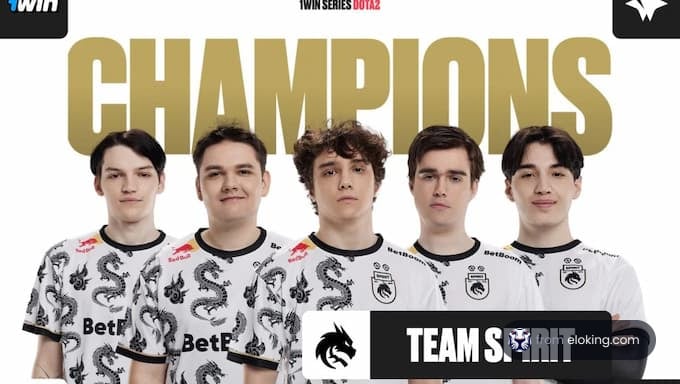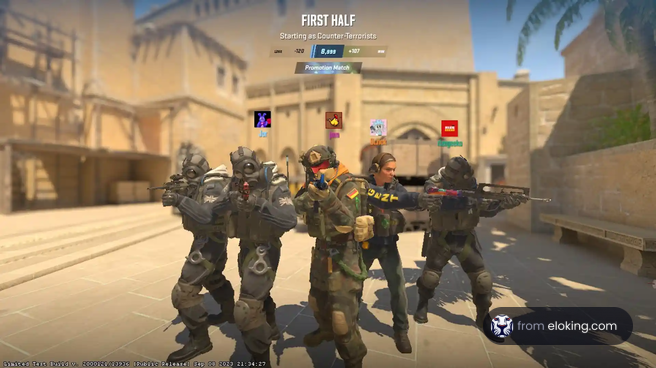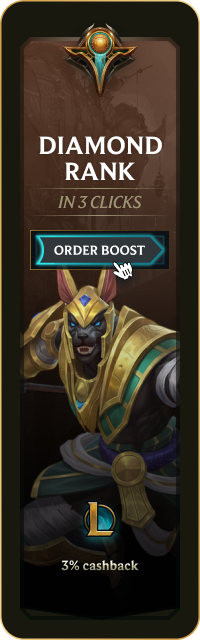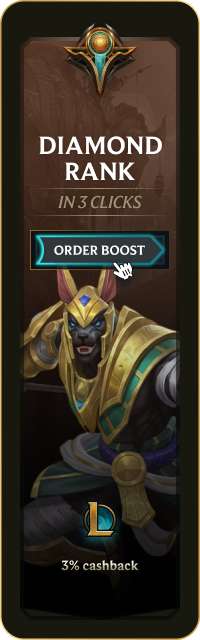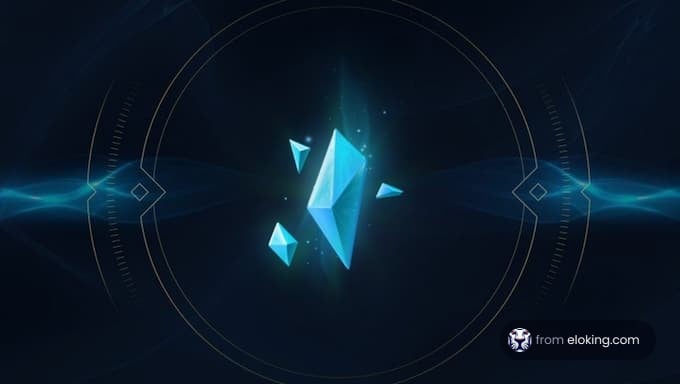Ein besserer League of Legends-Spieler zu werden, bedeutet nicht, plötzliche Sprünge und Fortschritte zu machen, sondern es geht um die Ansammlung all der kleinen Dinge, die du besser machst als dein Gegner. Deine LOL-Einstellungen zu verbessern, ist sehr spielverändernd und du wirst Leistungsverbesserungen bemerken, wenn du einfach die richtigen Einstellungen verwendest.
Mit diesem Leitfaden wirst du die besten Einstellungen für LOL kennenlernen. Dazu gehören allgemeine Komforteinstellungen, die das Spielen des Spiels angenehmer machen, sowie einige wettbewerbsfähige Einstellungen, die hochrangierte Spieler wählen, um sicherzustellen, dass sie ihr maximales Potenzial entfalten können.
Schnellcasting (Smart Cast):
Sobald du dich an die normalen Spielgrundlagen gewöhnt hast, benötigst du das normale Casting nicht mehr. Es ist sehr wichtig, das normale Casting auszuschalten, da es einen zusätzlichen Klick erfordert, um deine Fähigkeit zu nutzen, was den Prozess verlangsamt, die Schnellcasting-Option gibt dir die Möglichkeit, deine Fähigkeit schneller einzusetzen.
So aktivierst du Schnellcasting:
- Öffne das Optionen-Menü.
- Gehe zu den Hotkeys.
- Klicke auf 'Schnellcasting Alles.'
- Drücke Okay, um zu speichern.
Entsperre deine Kamera:
Das Spielen mit einer gesperrten Kamera wird es dir erschweren, im Spiel aufzusteigen. Jeder, der gut in League of Legends ist, empfiehlt auf jeden Fall, mit einer entsperrten Kamera zu spielen, denn wenn du mit einer gesperrten Kamera spielst, hast du nicht die volle Sicht darauf, was auf der Karte vor sich geht, und bist nur auf die Sicht deines Champions beschränkt.
Das Spielen mit einer entsperrten Kamera gibt dir die Möglichkeit, zu überprüfen, was an verschiedenen Orten auf der Karte vor sich geht, und wird definitiv deine Spiele verbessern und dir helfen, dein Gameplay zu verbessern. Um die Kamera zu entsperren, drücke einfach die Taste Y, und falls du dich mit der entsperrten Kamera irgendwie verloren fühlst, kannst du SPACE drücken, um dich auf die Sicht deines Champions zu konzentrieren.
Angriffsbewegung:
Die Angriffsbewegung ermöglicht es dir, dich wie gewohnt zu bewegen, aber alles anzugreifen, was du beim Bewegen auf der Karte triffst.
So aktivierst du die Angriffsbewegung auf deinem Cursor: (Wenn du in der Nähe von etwas klickst, wird dein Champion es automatisch angreifen)
- Öffne das Optionen-Menü.
- Gehe zu den Hotkeys.
- Setze die Spielangriffsbewegungsklick auf eine zusätzliche Maustaste (wie MB5).
- Gehe zu Spiel und aktiviere "Angriffsbewegung auf Cursor"
- Drücke Okay, um zu speichern.
Nur Champions zielen:
Während eines Kampfes möchtest du nicht versehentlich einen Diener statt des Champions zu klicken, mit dem du kämpfst. Daher ist es sehr wichtig, diese Option zu aktivieren und sie zu binden, da sie dir hilft, in den Kämpfen effizienter zu werden.
So aktivierst du nur Champions zielen:
- Öffne das Optionen-Menü.
- Gehe zu den Hotkeys.
- Scrolle zu den zusätzlichen Hotkeys.
- Öffne Fähigkeiten und Beschwören.
- Scrolle zu "Sonstiges"
- Klicke auf "Nur Champions zielen" und binde es an eine Taste deiner Wahl.
- Drücke Okay, um zu speichern.
Maximiere deine Karte:
In League of Legends ist die Kartenkenntnis definitiv eine der wichtigsten grundlegenden Fähigkeiten, die es im Spiel zu lernen gilt. Je größer deine Karte ist, desto einfacher ist es für dich, zu verstehen, was auf der Karte vor sich geht.
So maximierst du deine Karte:
- Öffne das Optionen-Menü.
- Gehe zur Benutzeroberfläche.
- Setze den Minikartenskalierungsfaktor auf 100.
- Drücke Okay, um zu speichern.
Minimiere dein HUD:
Um so viel wie möglich vom Gameplay zu sehen, musst du dein HUD minimieren, da das Spiel Sicht stark belohnt. Je mehr Bildschirmfläche du freimachen kannst, desto besser ist es für dich.
So minimierst du dein HUD:
- Öffne das Optionen-Menü.
- Setze die HUD-Skalierung auf 0.
- Drücke Okay, um zu speichern.
- Gehe zur Benutzeroberfläche.
Erlaube deinem HUD, Manakosten anzuzeigen:
Das Verwalten deines Manas ist ein wesentlicher Bestandteil des Spiels, insbesondere in der Laning-Phase, wenn Fähigkeiten für dich gewinnen und verlieren können. Dein HUD zu erlauben, Manakosten anzuzeigen, wird dir helfen, dein Mana im Auge zu behalten, ohne über sie fahren zu müssen, um zu sehen, wie viel Mana du hast.
So erlaubst du deinem HUD, Manakosten anzuzeigen:
- Öffne das Optionen-Menü.
- Gehe zur Benutzeroberfläche.
- Scrolle zu Fähigkeiten- und Angriffsanzeige.
- Aktiviere die Option "Zauberkosten anzeigen".
- Drücke Okay, um zu speichern.
Beste League of Legends Videoeinstellungen:
Videoeinstellungen basieren höchstwahrscheinlich auf deinen Vorlieben und den Spezifikationen deines PCs, sodass du sie einfach so anpassen kannst, wie du das Spiel angezeigt haben möchtest. Die meisten LOL-Spieler kopieren gerne professionelle Spieler, daher haben wir dir die Videoeinstellungen des professionellen Spielers Faker zusammengestellt.
FAKER LOL VIDEO- & GRAFIKEINSTELLUNGEN: (Um deine Einstellungen anzupassen, gehe zu Optionen-Menü --> Video)
Auflösung: Vollbild
Fenstermodus: 1920x1080
Bildwiederholfrequenz: 240 Hz
Seitenverhältnis: 16:9
Charakterqualität: Hoch
Effektqualität: Hoch
Umgebungsqualität: Hoch
Schatten: Niedrig
HINWEIS: Faker hat die Schatten niedrig eingestellt, um unnötigen Kram auf seinem Bildschirm zu beseitigen, damit er sich auf den feindlichen Champion, die Diener und die Fähigkeiten konzentrieren kann. Dadurch wird das Zielen oder Ausweichen einfacher.
Beste League of Legends Audioeinstellungen:
Audio LOL-Einstellungen basieren ebenfalls auf deinen persönlichen Vorlieben und darauf, wie deine Ohren die Geräusche des Spiels wahrnehmen. Beispielsweise mögen es einige Spieler, den Spielsound auszuschalten, um Musik zu hören, während andere sich ganz auf alles konzentrieren möchten, was mit dem Spiel zu tun hat, ohne Ablenkungen. Gehe daher zu den Audioeinstellungen und passe sie nach deinen Vorlieben an, denn deine eigenen Audioeinstellungen sind die besten Einstellungen, die du bekommen kannst.
Beste League of Legends Maus-Einstellungen:
Die Mausbewegung ist sehr wichtig in League of Legends und MOBA-Spielen im Allgemeinen. Um die beste Mausbewegung zu erhalten, musst du auch die besten Maus-Einstellungen für LOL haben. Du musst deine Maus schnell, genau und effizient bewegen können, damit du an den richtigen Stellen und zur richtigen Zeit klicken kannst.
Um die besten Maus-Einstellungen zu erhalten, musst du:
- Die Mausbeschleunigung in den Windows-Einstellungen deaktivieren
- Die Einstellungen des Spiels öffnen, das Optionen-Menü öffnen
- Die Mausgeschwindigkeit auf 25 einstellen
- Die Kamerabewegungsgeschwindigkeit auf 20 einstellen
- Die Kamerabewegungsgeschwindigkeit für die Tastatur auf 50 einstellen